Win10专业版下无法连接到windows服务咋办!
在WIn10系统中,有用户遇到了开机就弹出无法连接到windows服务的提示,该怎么办呢?出现这样的情况是由于windows 系统中的服务未开启所引起的。使我们能够创建在 Windows 系统中可长时间运行的可执行应用程序。这些服务可以在计算机启动时自动启动,我们可以将其暂停和重新启动而且不显示任何用户界面。当我们遇到windows 服务 无法连接的现象可按下面方法来修复。
步骤:
1、按下WIN+R,然后在运行中输入 services.msc 回车;
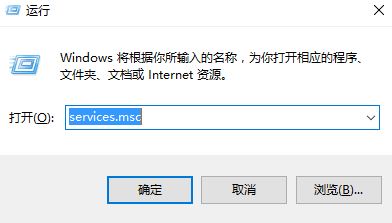
该步骤为了打开windows 服务设置界面
2、在服务界面找到并双击打开 Security Center 服务;
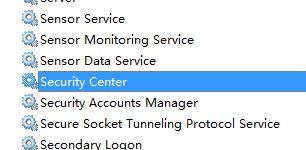
3、将该服务的启动类型修改为 【自动】,然后依次点击 应用 - 启动 - 确定;
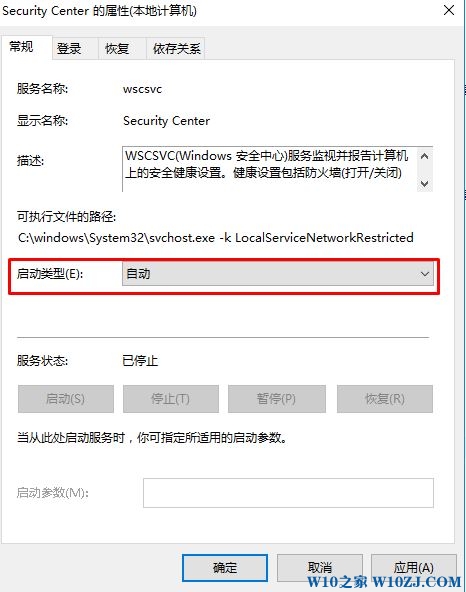
4、然后将服务列表中的 windows update 服务双击打开,同样进行以上操作;

5、在开始菜单单击右键,选择【命令提示符(管理员)】或Windows Powershell(管理员) ;
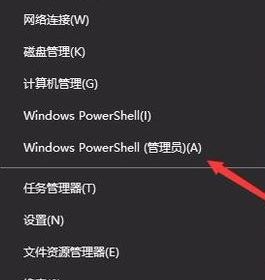
6、在弹出的框中输入: netsh Winsock Reset Catalog 按下回车键 ,提示成功重置Winsock目录,重新启动计算机即可完成修复。

以上就是windows服务无法启动的解决方法,觉得好的点个赞吧!









